いつもsitateru CLOUDをご利用いただきありがとうございます。
本日は「使ってみよう!進捗管理表」の件名の通り、sitateru CLOUDの進捗管理機能をご紹介いたします!
アパレル製品の生産には社内外の多くのメンバーが関わるため、メンバー間での情報共有が非常に大事になります。
sitateru CLOUDの進捗管理表機能では、各アイテムのステータスや共有先、生産スケジュールを一覧で表示できるため、アイテムの進行状況の確認が大変簡単になります。
また、アイテム詳細画面を開くことなく情報の入力や修正ができるため(一部除外あり)業務の効率化、工数の削減にもつながります。
今回は基本的な仕様と使い方のご案内です!
◆進捗管理表の開き方
メニューから【進捗管理表】を選択します。
進捗管理表のページに遷移したら、テンプレートを選択し【表示】をクリックします。
※テンプレートを選択し【表示】ボタンを押す前は、下記画像のように全ての検索ボックス、進捗管理表は表示されていません。
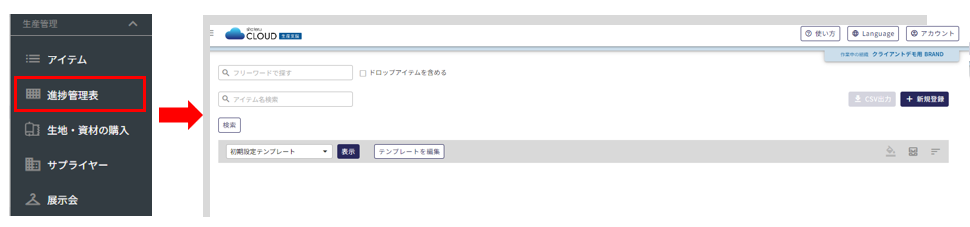
※※サプライヤーアカウントの場合
「クライアントの選択」で表示させたい進捗管理表の共有元を選択し、テンプレートを選択して【表示】を押します。
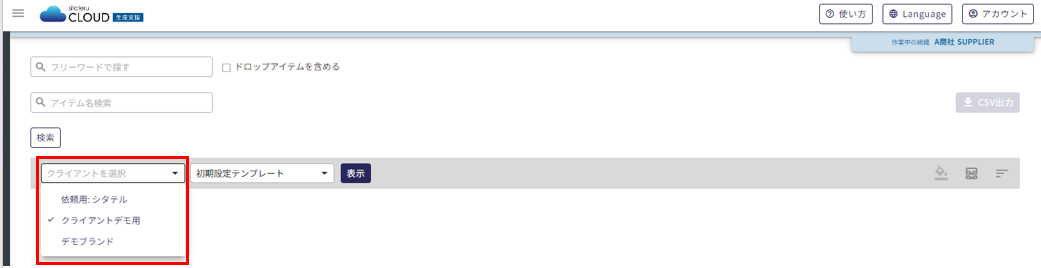
◆進捗管理表でできることとは?
アイテムのステータス、チーム、依頼先などを一覧で確認することができます。
また、新規アイテムの作成や一部の情報の入力・修正などもできます。
サプライヤー側ではアイテムの共有元毎の進捗管理表を確認・編集(一部の情報に限る)することができます。
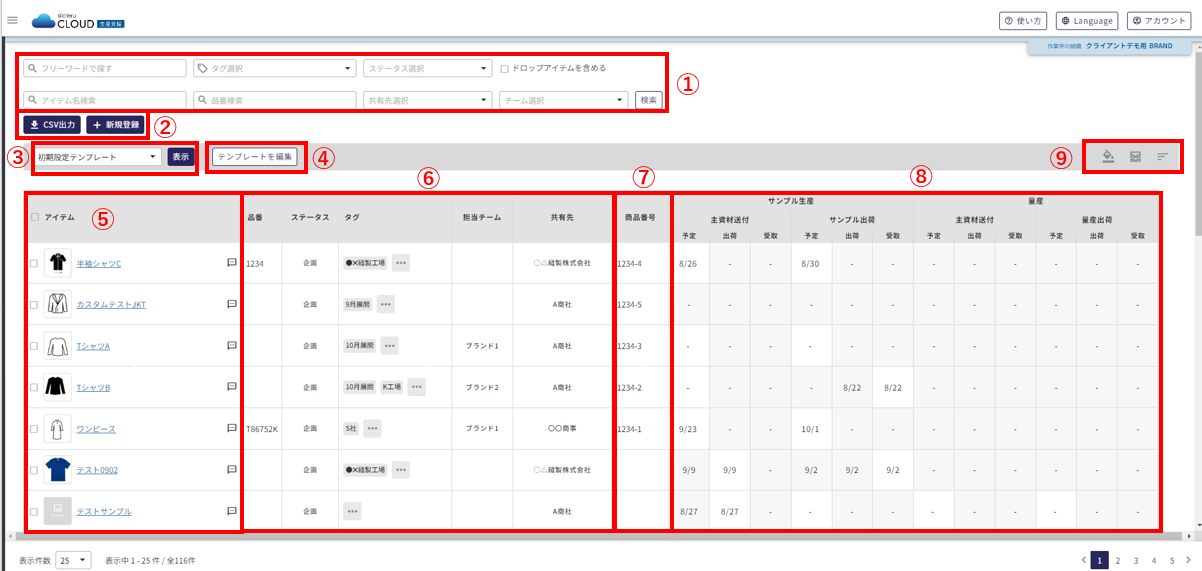
①各種検索項目に値を入力、またはプルダウンから選択して進捗管理表内のアイテムを絞り込むことができます。
※フリーワード検索範囲は「アイテム名」「品番」「表示されているカスタム全項目※一部検索除外あり」が対象です。
②【CSV出力】をクリックすると、一括登録のためのCSVがダウンロードできます。【新規登録】をクリックするとアイテム名を入力するポップアップが表示され、新規アイテムの登録ができます。
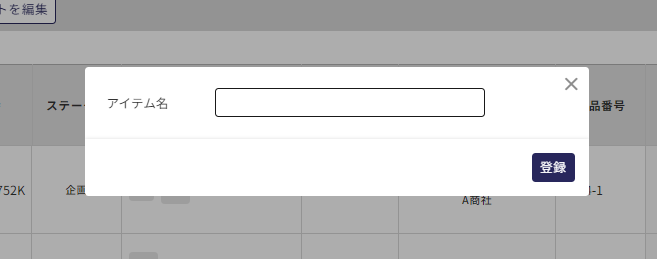
③テンプレートを選択して【検索】をクリックすると、テンプレート毎の進捗管理表が表示されます。※デフォルトでは「初期設定テンプレート」のみです。
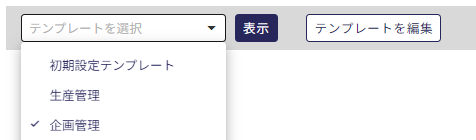
④テンプレートの編集や、新規テンプレート登録ができます。
⑤アイテム一覧・進捗管理表で作成されたアイテムが表示されます。
チェックボックスにチェックを入れたアイテムの一括ドロップやタグ・共有先などの一括編集ができます。
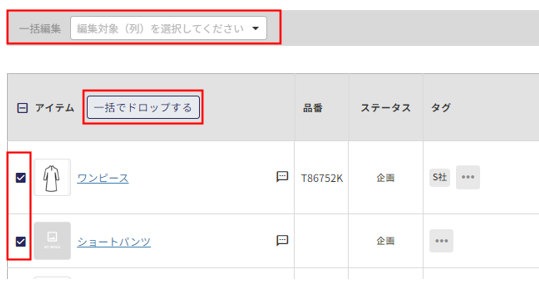
吹き出しマークを押すとアイテムメッセージのチャットボックスが開きます。
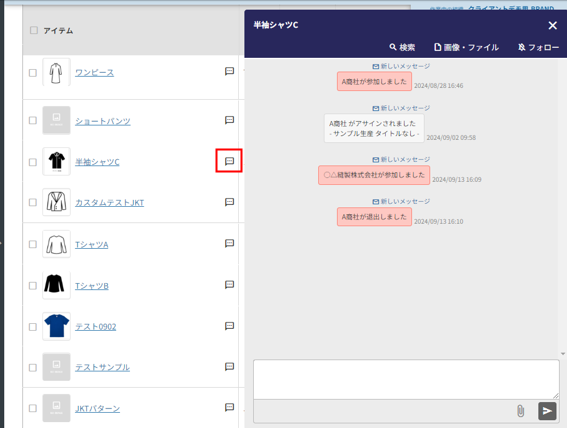
⑥デフォルトで表示される項目です。④の「テンプレートを編集」から表示・非表示、、また、右側の=をドラッグ&リリースすることで並び順の変更が可能です。
⑦カスタム項目が追加できます。④の「テンプレートを編集」から、該当のテンプレートを選択し(またはテンプレートを新規作成)カスタム項目を追加できます。
※カスタム項目はプルダウンから選択しますが、プルダウンのリストは事前に【カスタム項目設定】でと登録する必要があります。
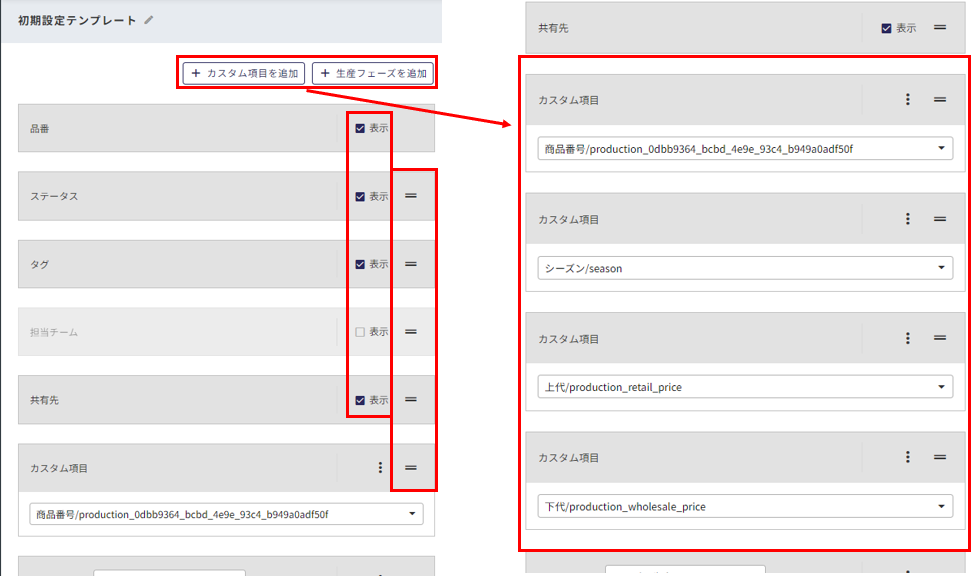
⑧資材や製品出荷日など、生産スケジュールの確認・編集ができます。初期設定テンプレートの場合、進捗管理表とアイテム詳細ページで連動します。
⑨各アイコンをクリックして色付け(カスタム項目のみ)、表示・非表示アイテムの切り替え、ソート(並び順変更)ができます。
●色付け
右上の色付けマークをクリックし、色を選択、色を付けたいセルにチェックを入れ、【選択したセルに色を反映】をクリックし、【色の編集を終了する】を押します。
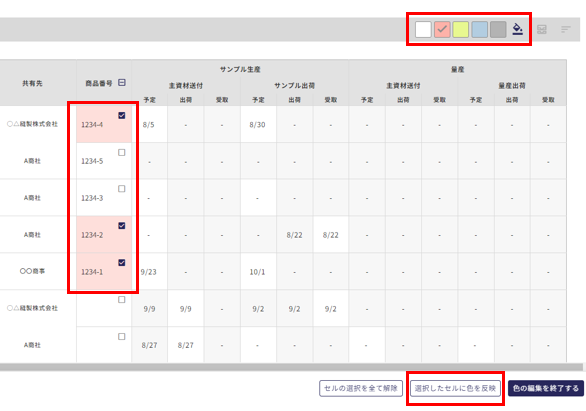
●表示・非表示の切り替えとソート
各アイコンをクリックし、表示アイテムの切り替えや、更新順、作成日順など並び順を変更できます。
※サプライヤー側ではタグ付け、色付け(ブランド側で追加したカスタム項目のみ)やスケジュールの入力・編集ができます。(制限あり)

次回は④テンプレートの追加・編集方法や⑦カスタム項目の設定方法について詳しくお伝えいたします。
本機能について、ご質問等ございましたらお気軽にお問合せください!
コメント
0件のコメント
記事コメントは受け付けていません。